Hoe te repareren dat ChatGPT niet werkt of niet laadt
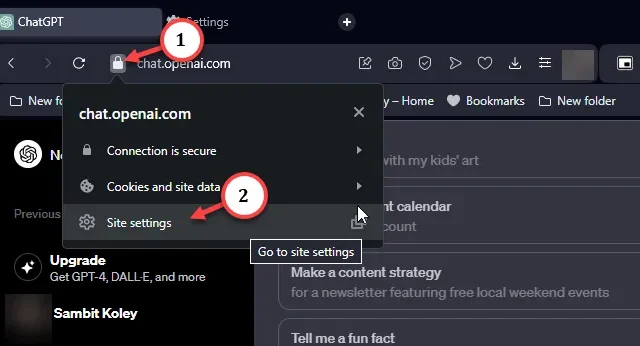
ChatGPT, de ultieme AI-tool, kan u helpen uw opdracht op tijd te voltooien. Maar wat als deze op chat gebaseerde AI-tool niet langer al uw vragen beantwoordt? Meestal is dit niet de schuld van ChatGPT, de browser die u gebruikt is de grootste schuldige. Dit zijn de oplossingen die de ChatGPT in een mum van tijd moeten opstarten en al uw rare vragen moeten beantwoorden.
Voorlopige oplossingen –
1. Vernieuw de browserpagina een paar keer. Als dit slechts een bug is, zou het inmiddels verdwenen moeten zijn.
2. OpenAI-servers kunnen tijdens de spits uitvallen en u hebt er geen toegang toe als u geen premium-account heeft. Controleer de status hier.
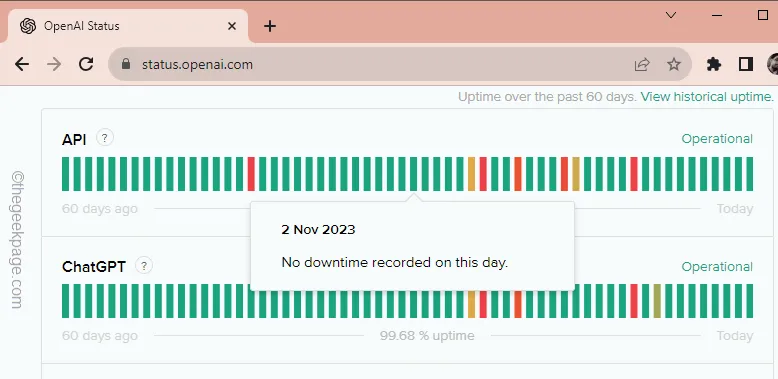
Als de servers geheel of gedeeltelijk uitvallen, hoeft u alleen maar te wachten tot deze weer online is.
Fix 1 – Wis de Open AI-gegevens
Naarmate u steeds meer zoekopdrachten uitvoert in de ChatGPT, worden er steeds meer sitegegevens aangemaakt. Dus, ruim dat op en test.
Stap 1 – De eenvoudigste manier om dit te doen is door de ChatGPT in de browser te laden.
Stap 2 – Voer geen van uw zoekopdrachten uit. Tik gewoon op de kleine vergrendelknop naast de adresbalk. Tik vervolgens op de optie “Site-instellings” in het kleine verhoogde vak.
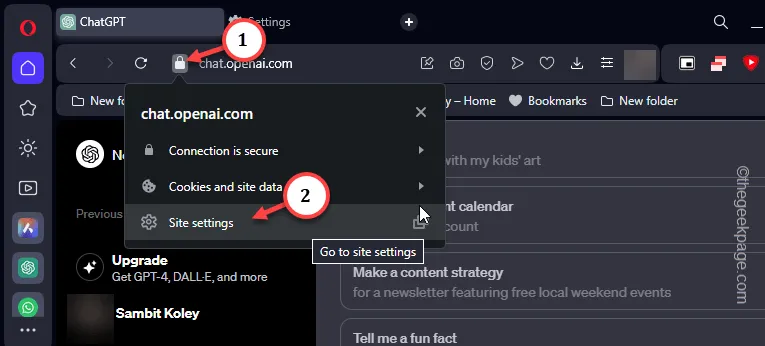
Stap 3 – Hiermee gaat u naar de Privacy-instellingen van de specifieke website. Tik op “Gegevens verwijderen” in het gedeelte Gebruik.
Stap 4 – Later, net onder die optie, vindt u het tabblad ‘Rechten’. Tik op “Toestemmingen opnieuw instellen” om de websiterechten opnieuw in te stellen.
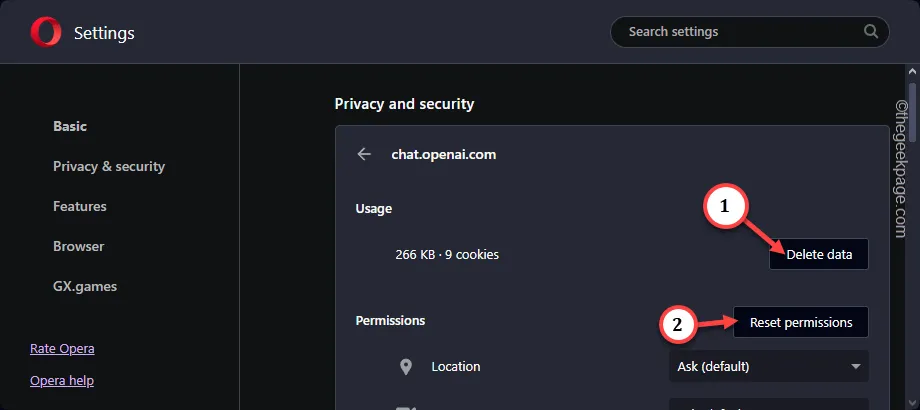
Sluit vervolgens al deze tabbladen en open de ChatGPT in een nieuw, fris tabblad. Controleer of het wordt geladen of niet.
Fix 2 – Wis de opgeslagen browsercache
Het probleem kan te maken hebben met de browsercache die op uw systeem is opgeslagen.
Stappen voor Google Chrome, Opera
Als u de Google Chrome- of Opera-browser gebruikt, zijn dit de stappen die u moet volgen:
Stap 1 – Tik in de Google Chrome-browser op ⋮ en klik op “Instellingen” om daar toegang toe te krijgen.
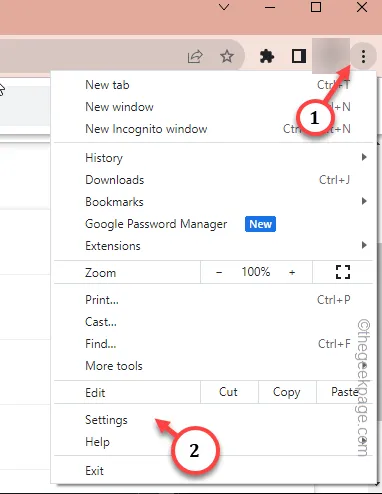
Stap 2 – Ga op de Chrome-instellingenpagina naar de pagina “Privacy & Beveiliging‘.
Stap 3 – Kant naar beneden om de instelling “Browsegegevens wissen” te vinden op de andere tabblad.
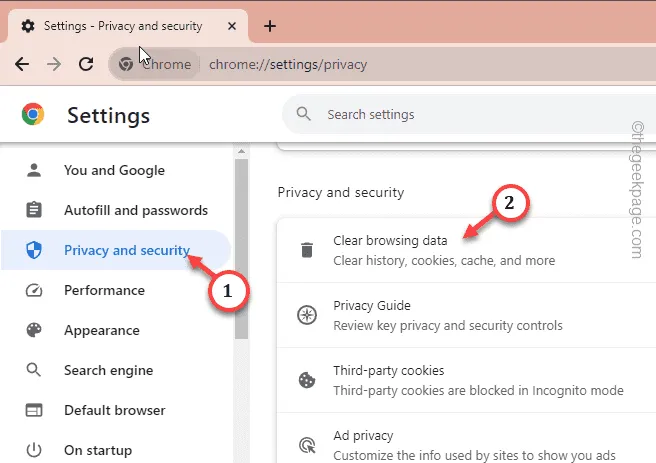
Stap 4 – Ga naar het tabblad “Geavanceerd”.
Stap 5 – Zet vervolgens de modus ‘Tijdbereik:’ in de modus ‘Altijd‘ uit de vervolgkeuzelijst.
Stap 6 – Hierna controleer deze items –
Browsing history
Geschiedenis downloaden
Cookies en andere sitegegevens
Gecachte afbeeldingen en bestanden
Stap 7 – Tik op “Gegevens wissen” om de browsergegevens te wissen.
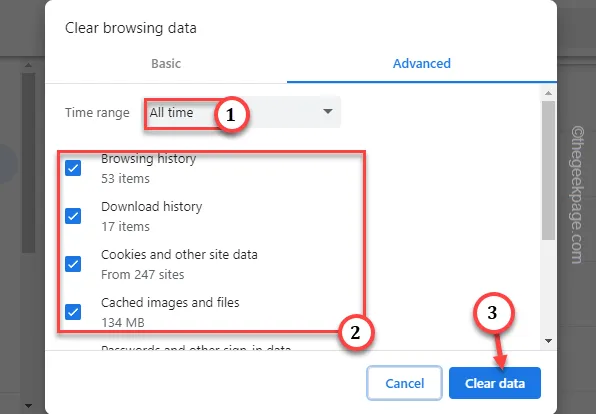
Nadat u de gegevens heeft gewist, laadt u daar de ChatGPT en controleert u deze.
Fix 3 – Schakel browserextensies uit of verwijder deze
Als u andere ChatGPT-achtige extensies heeft ingeschakeld, kan de native website defect raken.
Stap 1 – Controleer dit in de Chrome-browser en u zou het pictogram “🧩” moeten zien. Tik op één keer.
Stap 2 – Tik vervolgens op de optie “Extensies beheren” om naar de volledige lijst te gaan van extensies.
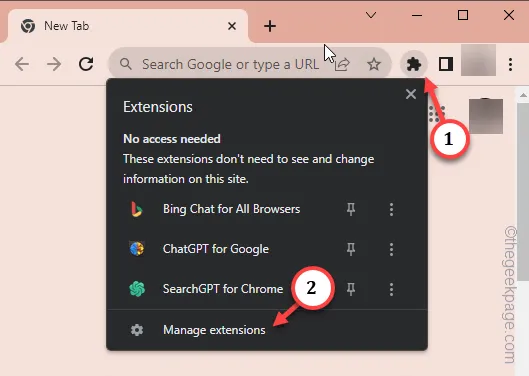
Stap 3 – Zoek naar ChatGPT-gerelateerde extensies op die pagina. Schakel alle extensies één voor één uit.
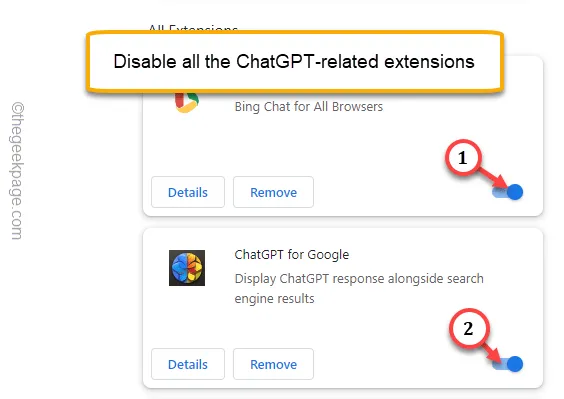
Stap 4 – Nadat u deze extensies hebt uitgeschakeld, opent u de ChatGPT en controleert u opnieuw.
Als de GPT zonder problemen wordt geladen, kunt u er zeker van zijn dat een van deze extensies dit probleem veroorzaakt.
Stap 5 – U kunt deze uitgeschakelde extensies ook verwijderen. Tik gewoon op “Verwijderen” om ze uit uw browser te verwijderen.
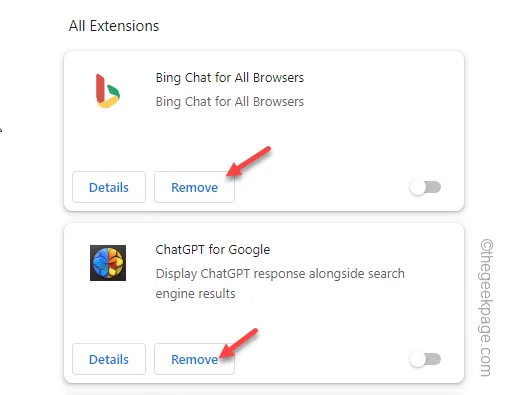
Oplossing 4 – Gebruik een andere browser
U kunt overwegen een andere browser te gebruiken als u problemen ondervindt met uw gewone standaardbrowser. Gebruik bijvoorbeeld de Bing Chat in Microsoft Edge. Het maakt gebruik van de ChatGPT-API. Controleer of het wordt geladen en u kunt daar enkele query’s uitvoeren.
Als de GPT goed presteert, is er een probleem met de oudere browser die u gebruikte.
Fix 5 – Stop met het gebruik van VPN-services
Hoewel ChatGPT de VPN-toegang tot de API of website niet beperkt, kan het soms wel problemen veroorzaken. Dus als u een speciale VPN-service gebruikt, schakel deze dan uit en probeer ChatGPT rechtstreeks te bereiken.



Geef een reactie